Სარჩევი
ზოგჯერ შეიძლება დაგჭირდეთ რამდენიმე შემთხვევითი უჯრედის არჩევა და მათი ჩვენება Excel-ის სამუშაო წიგნში. თუ თქვენ ეძებთ გზებს Excel-ში შემთხვევითი უჯრედების ასარჩევად, მაშინ სწორ ადგილას მოხვდით. მე გაჩვენებთ, თუ როგორ უნდა აირჩიოთ შემთხვევითი უჯრედები Excel-ში ამ სტატიაში.
ჩამოტვირთეთ პრაქტიკის სამუშაო წიგნი
შეგიძლიათ ჩამოტვირთოთ პრაქტიკის წიგნი ქვემოთ მოცემული ბმულიდან.
შემთხვევითი Cells.xlsm არჩევა
Excel-ში შემთხვევითი უჯრედების არჩევის 5 შესაფერისი გზა
ვთქვათ, რომ ჩვენ გვაქვს სახელების მონაცემთა ნაკრები ორგანიზაციის გამყიდველი და მათი შესაბამისი ოდენობა გაყიდვები გარკვეული პერიოდის განმავლობაში.

გვინდა ავირჩიოთ რამდენიმე შემთხვევითი უჯრედი აქედან მონაცემების სია. ამ მიზნით ჩვენ გამოვიყენებთ Excel-ის სხვადასხვა ფუნქციებს და ფუნქციებს.
ამ განყოფილებაში ნახავთ 5 შესაფერის და ეფექტურ გზებს Excel-ში შემთხვევითი უჯრედების არჩევისთვის სათანადო ილუსტრაციებით. მე მათ სათითაოდ აქ ვაჩვენებ. მოდით შევამოწმოთ ისინი ახლა!
1. აირჩიეთ შემთხვევითი უჯრედები RAND, INDEX, RANK.EQ ფუნქციების გამოყენებით
ჩვენი ამჟამინდელი მონაცემთა ნაკრებისთვის ჩვენ გაჩვენებთ Excel-ში შემთხვევითი უჯრედების არჩევის პროცესს. ამ მიზნით ჩვენ გამოვიყენებთ RAND , INDEX , RANK.EQ ფუნქციებს. ამისათვის გააგრძელეთ შემდეგი ნაბიჯები.
ნაბიჯები:
- პირველ რიგში, შექმენით ორი ახალი სვეტი სათაურით შემთხვევითი მნიშვნელობა და შემთხვევითიუჯრედები .

- შემდეგ, ჩაწერეთ შემდეგი ფორმულა უჯრედში შემთხვევითი მნიშვნელობა სვეტის ქვეშ.
=RAND()

- ახლა დააჭირეთ ENTER და უჯრედი აჩვენებს ფუნქციის შემთხვევით მნიშვნელობას.
- აქ გადაიტანეთ Fill Handle ინსტრუმენტი უჯრედების ქვემოთ.

- აქედან გამომდინარე, უჯრედები ავტომატურად შეავსებენ ფორმულას.

- ახლა დააკოპირეთ უჯრედები და გამოიყენეთ სპეციალური ოპციის ჩასმა (ანუ მნიშვნელობების ჩასმა ) მხოლოდ მნიშვნელობების ჩასართავად.

- შემდეგ გამოიყენეთ შემდეგი ფორმულა უჯრედში შემთხვევითი უჯრედები სვეტის ქვეშ შემთხვევით შერჩეული უჯრედის საჩვენებლად.
=INDEX($B$5:$B$12,RANK.EQ(C5,$C$5:$C$12),1)
აქ,
- $B$5:$B$12 = გამყიდველის დიაპაზონი
- $C$5:$C$12 = დიაპაზონი შემთხვევითი მნიშვნელობის
- C5 = შემთხვევითი მნიშვნელობა

ფორმულის დაშლა
RANK.EQ(C5,$C$5:$C$12) აძლევს უჯრედის მნიშვნელობას C5 (ე.ი. 0.75337963) დიაპაზონში $C$5:$C$12 . ასე რომ, ის აბრუნებს 5.
INDEX($B$5:$B$12,RANK.EQ(C5,$C$5:$C$12),1) აბრუნებს მნიშვნელობას 5 და სვეტის 1 კვეთაზე. ასე რომ, გამომავალი არის სტიუარტი .
- ახლა გადაიტანეთ ფორმულა ქვემოთ და შეძლებთ შემთხვევითი უჯრედების არჩევას.

დაწვრილებით: როგორ ავირჩიოთ მრავალი უჯრედი Excel-ში (7 სწრაფი გზა)
2. UNIQUE, RANDARRAY,INDEX, RANK.EQ ფუნქციები
მონაცემების იგივე ნაკრებისთვის, ჩვენ ახლა ავირჩევთ რამდენიმე შემთხვევით უჯრედს 4 შესაბამისი ფუნქციის გამოყენებით. ესენია: UNIQUE, RANDARRAY, INDEX, RANK.EQ ფუნქციები. თქვენ გაეცნობით პროცესს ქვემოთ მოცემული ნაბიჯების მიყოლებით.
ნაბიჯები:
- პირველ რიგში, აკრიფეთ შემდეგი ფორმულა შემთხვევითი მნიშვნელობის მისაღებად.
=UNIQUE(RANDARRAY(8,1,1,8)
აქ,
- 8 = რიგების საერთო რაოდენობა
- 1 = სვეტების საერთო რაოდენობა
- 1 = მინიმალური რაოდენობა
- 8 = მაქსიმალური რაოდენობა

- შემდეგ დააჭირეთ ENTER და ყველა უჯრედი აჩვენებს Salesman სვეტის შესაბამის შემთხვევით მნიშვნელობებს.

- ახლა დააკოპირეთ უჯრედები და ჩასვით მნიშვნელობები მხოლოდ ფორმულის მნიშვნელობად გადასაყვანად.

- ამის შემდეგ გამოიყენეთ შემდეგი ფორმულა შემთხვევით შერჩეული უჯრედის მისაღებად.
=INDEX($B$5:$B$12,RANK.EQ(C5,$C$5:$C$12),1)
აქ,
- $B$5:$B$12 = გამყიდველის დიაპაზონი
- $C$5:$C$12 = შემთხვევითი მნიშვნელობის დიაპაზონი
- C5 = შემთხვევითი მნიშვნელობა

ფორმულის დაშლა
RANK.EQ(C5,$C$5:$C$12) აძლევს უჯრედის მნიშვნელობას C5 (ე.ი. 0.75337963) დიაპაზონი $C$5:$C$12 . ასე რომ, ის აბრუნებს 4 .
INDEX($B$5:$B$12,RANK.EQ(C5,$C$5:$C$12),1) აბრუნებს მნიშვნელობას 4 და სვეტის 1 კვეთაზე. ასე რომ, გამომავალი არის Hopper .
- აქ გადაიტანეთ ფორმულა ქვემოთ შემთხვევითი უჯრედების მისაღებად.

წაიკითხეთ მეტი: როგორ ავირჩიოთ უჯრედების დიაპაზონი Excel-ის ფორმულაში (4 მეთოდი)
3. RAND, INDEX, RANK.EQ, COUNTIF ფუნქციების გამოყენება
ჩვენ ახლა გამოვიყენებთ RAND , INDEX , RANK.EQ , COUNTIF ფუნქციების კომბინაციას Excel-ში შემთხვევითი უჯრედების ასარჩევად. ამ მეთოდის საჩვენებლად მიჰყევით ქვემოთ მოცემულ ნაბიჯებს.
ნაბიჯები:
- პირველ რიგში, გააგრძელეთ მეთოდი 1 , რომ მიიღოთ შემთხვევითი მნიშვნელობები RAND ფუნქციით .

- ახლა გამოიყენეთ შემდეგი ფორმულა შემთხვევით შერჩეული უჯრედის მისაღებად.
=INDEX($B$5:$B$12,RANK.EQ(C5,$C$5:$C$12)+COUNTIF($C$5:C5,C5)-1,1)
აქ,
- $B$5:$B$12 = გამყიდველის დიაპაზონი
- $C$5:$C$12 = შემთხვევითი მნიშვნელობის დიაპაზონი
- C5 = შემთხვევითი მნიშვნელობა

ფორმულის დაყოფა
RANK.EQ(C5,$C$5:$C$12) იძლევა უჯრედის მნიშვნელობის რანგიას C5 (ე.ი. 0.75337963) დიაპაზონში $C$5:$C$12 . ასე რომ, ის აბრუნებს 2 .
COUNTIF($C$5:C5,C5) აბრუნებს უჯრედების რაოდენობას C5 მნიშვნელობით . ასე რომ, ის იძლევა 1 .
2+1-1=2
INDEX($B$5:$B$12, RANK.EQ(C5,$C$5:$C$12)+COUNTIF($C$5:C5,C5)-1,1) აბრუნებს მნიშვნელობას რიგის გადაკვეთაზე 2 და სვეტი 1 . ასე რომ, გამომავალი არის Adam .
- აქ გადაიტანეთ ფორმულა შემდეგ უჯრედებში, რომ მიიღოთგამომავალი.

დაწვრილებით: როგორ ავირჩიოთ კონკრეტული რიგები Excel-ის ფორმულაში (4 მარტივი გზა)
მსგავსი წაკითხვები
- როგორ ავირჩიოთ მონაცემები Excel-ში გრაფიკისთვის (5 სწრაფი გზა)
- როგორ სწრაფად ავირჩიო ათასობით მწკრივი Excel-ში (2 გზა)
- [მოგვარდა!] CTRL+END მალსახმობი კლავიში ძალიან შორს მიდის Excel-ში (6 გამოსწორება)
- Excel VBA ფურცლის დასაცავად, მაგრამ ჩაკეტილი უჯრედების არჩევის უფლება (2 მაგალითი)
- როგორ ავირჩიოთ რამდენიმე უჯრედი Excel-ში მაუსის გარეშე (9 მარტივი მეთოდი)
4. INDEX, SORTBY, RANDARRAY, ROWS, SEQUENCE ფუნქციების გამოყენება
ახლა, ჩვენ გამოვიყენებთ კომბინაციას INDEX , SORTBY , RANDARRAY , ROWS და SEQUENCE ფუნქციები Excel-ში შემთხვევითი უჯრედების ასარჩევად.
მაშ ასე, დავიწყოთ პროცესი, როგორც ქვემოთ მოცემულია. .
ნაბიჯები:
- პირველ რიგში, აკრიფეთ შემდეგი ფორმულა არჩეულ უჯრედში.
=INDEX(SORTBY(B5:B12,RANDARRAY(ROWS(B5:B12))),SEQUENCE(5))
აქ,
- B5:B12 = გამყიდველის დიაპაზონი
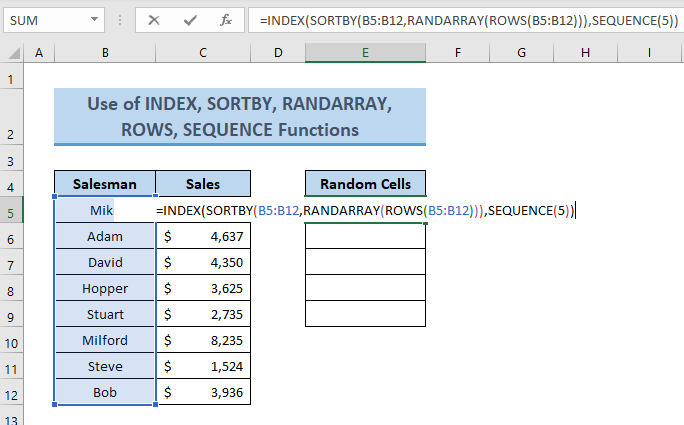
ფორმულის დაშლა
ROWS(B5:B12) მისცემს რიგების რაოდენობას აღნიშნულ დიაპაზონში= 8 .
RANDARRAY(ROWS(B5:B12)) შედეგებია შემთხვევითი 9 რიცხვები.\
SEQUENCE(5) აბრუნებს სერიული ნომრების დიაპაზონს ( 1 5 -მდე).
ბოლოს, INDEX(SORTBY(B5:B12,RANDARRAY(ROWS( B5:B12))), SEQUENCE(5)) აბრუნებს 5 უჯრედის მნიშვნელობას.
- შემდეგ დააჭირეთ ENTER და თქვენ მიიღებთ გამოსავალს თქვენთვის სასურველი ყველა უჯრედისთვის (ანუ 5 ).

წაიკითხეთ მეტი: როგორ ავირჩიოთ მწკრივი Excel-ში, თუ უჯრედი შეიცავს კონკრეტულ მონაცემებს (4 გზა)
5. აირჩიეთ შემთხვევითი უჯრედები VBA კოდის გამოყენებით
ამისთვის, მონაცემთა იგივე ნაკრები, ჩვენ ახლა შევარჩევთ შემთხვევით უჯრედს მოცემული სიიდან VBA კოდის გამოყენებით. ახლად შექმნილი უჯრედი (ე.ი. E5 ) შემთხვევითი უჯრედი სვეტის ქვეშ დააბრუნებს შერჩეულ შემთხვევით უჯრედს.

იმისათვის, რომ გამოიყენეთ ეს პროცედურა, გააგრძელეთ ქვემოთ მოცემული ნაბიჯების მსგავსად.
ნაბიჯები:
- პირველ რიგში, დააწკაპუნეთ მარჯვენა ღილაკით ფურცლის სახელზე და აირჩიეთ კოდის ნახვა ოფციებიდან.

- შემდეგ, აქ გამოჩნდება ფანჯარა კოდი შესაყვანად. შეიყვანეთ კოდი აქ. შეგიძლიათ გამოიყენოთ შემდეგი.
კოდი:
3003

- აქ გამომავალი იქნება ნაჩვენები cell(5,5) რაც ნიშნავს უჯრედს E5 .

დაწვრილებით: როგორ ავირჩიოთ მხოლოდ გაფილტრული უჯრედები Excel-ის ფორმულაში (5 სწრაფი გზა)
დასკვნა
ამ სტატიაში შევეცადე გაჩვენოთ რამდენიმე მეთოდი Excel-ში შემთხვევითი უჯრედების არჩევისთვის. გმადლობთ ამ სტატიის წაკითხვისთვის! იმედი მაქვს, რომ ეს სტატია გარკვეულწილად მოჰფენს თქვენს გზას Excel-ის სამუშაო წიგნში შემთხვევითი უჯრედების არჩევის გზაზე. თუ თქვენ გაქვთ უკეთესი მეთოდები, შეკითხვები ან გამოხმაურება ამ სტატიასთან დაკავშირებით, გთხოვთ, არ დაგავიწყდეთ მათი გაზიარება კომენტარების ველში. ეს დამეხმარებაგაამდიდრე ჩემი მომავალი სტატიები. წარმატებულ დღეს გისურვებთ!

